- ผู้เขียน Abigail Brown [email protected].
- Public 2023-12-17 07:03.
- แก้ไขล่าสุด 2025-01-24 12:26.
เมื่อคุณตั้งค่า Mac เป็นครั้งแรก ระบบจะแนะนำขั้นตอนต่างๆ ในการกำหนดค่าบัญชีผู้ดูแลระบบ หากคุณเป็นผู้ใช้ Mac เพียงคนเดียว คุณไม่จำเป็นต้องมีบัญชีผู้ใช้ประเภทอื่น แม้ว่าคุณอาจได้รับบริการที่ดีกว่าโดยใช้บัญชีมาตรฐานสำหรับการใช้งานประจำ หากคุณแชร์ Mac กับสมาชิกในครอบครัวหรือเพื่อน คุณจำเป็นต้องรู้วิธีสร้างบัญชีผู้ใช้เพิ่มเติม
ข้อมูลในบทความนี้ใช้กับ macOS Big Sur (11), macOS Catalina (10.15), macOS Mojave (10.14), macOS High Sierra (10.13) และ macOS Sierra (10.12) ยกเว้นตามที่ระบุ
ทำความเข้าใจบัญชีผู้ดูแลระบบ Mac
เมื่อคุณตั้งค่า Mac เป็นครั้งแรก ผู้ช่วยตั้งค่าจะสร้างบัญชีผู้ดูแลระบบโดยอัตโนมัติบัญชีผู้ดูแลระบบมีสิทธิ์ที่อนุญาตให้ทำการเปลี่ยนแปลงระบบปฏิบัติการ Mac รวมถึงการเพิ่มประเภทบัญชีอื่นๆ การติดตั้งแอพ และการเข้าถึงบางพื้นที่ของระบบที่ได้รับการปกป้องจากบัญชีผู้ใช้ประเภทอื่น
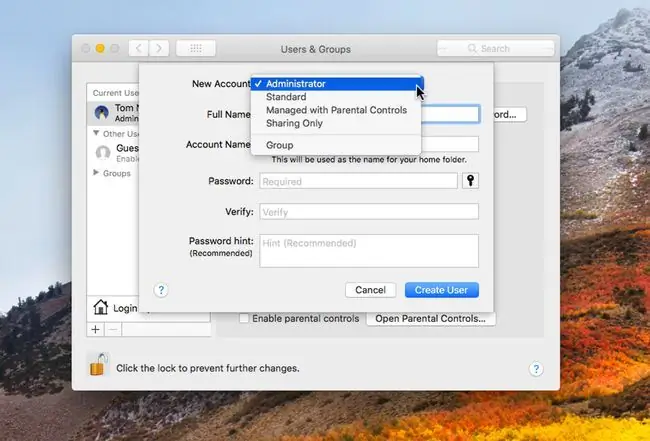
นอกจากสิทธิ์พิเศษแล้ว บัญชีผู้ดูแลระบบยังมีคุณสมบัติทั้งหมดของผู้ใช้มาตรฐาน เช่น โฮมโฟลเดอร์และการเข้าถึงแอพในโฟลเดอร์แอพพลิเคชั่น คุณสามารถใช้บัญชีผู้ดูแลระบบสำหรับงานประจำวันของคุณได้ อย่างไรก็ตาม หากคุณต้องการปฏิบัติตามโปรโตคอลความปลอดภัยที่เข้มงวด ให้ใช้บัญชีผู้ดูแลระบบเมื่อจำเป็นเท่านั้น และเปลี่ยนเป็นบัญชีมาตรฐานสำหรับการใช้งานแบบวันต่อวัน
คุณต้องการบัญชีผู้ดูแลระบบเพียงบัญชีเดียวเพื่อทำงานกับ Mac ของคุณได้อย่างมีประสิทธิภาพ แต่ถ้าคุณแชร์ Mac กับผู้อื่น บัญชีผู้ดูแลระบบบัญชีที่สองก็มีประโยชน์ หากคุณไม่สามารถเข้าสู่ระบบ Mac ได้ คุณอาจต้องสร้างบัญชีผู้ดูแลระบบบัญชีที่สองเพื่อแก้ไขปัญหาการเข้าสู่ระบบ
บัญชีผู้ใช้มาตรฐานบน Mac
การสร้างบัญชีผู้ใช้มาตรฐานสำหรับสมาชิกในครอบครัวแต่ละคนเป็นวิธีที่ดีในการแชร์ Mac ของคุณ บัญชีผู้ใช้แต่ละบัญชีจะมีโฟลเดอร์เริ่มต้นของตนเองสำหรับจัดเก็บเอกสาร ชุดการตั้งค่าผู้ใช้ คลังเพลงของตัวเอง บุ๊กมาร์ก Safari บัญชีข้อความ รายชื่อติดต่อ และคลังรูปภาพ
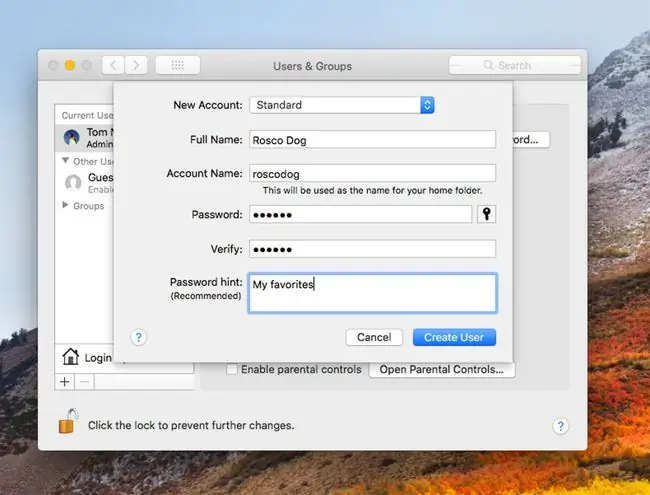
ผู้ใช้บัญชีมาตรฐานยังมีความสามารถในการปรับแต่งบางอย่าง แม้ว่าจะมีผลกับบัญชีของตนเองเท่านั้น พวกเขาสามารถเลือกพื้นหลังเดสก์ท็อปและโปรแกรมรักษาหน้าจอที่ชื่นชอบ และปรับแต่งแอปที่ใช้ เช่น Safari หรือ Mail ได้ โดยไม่กระทบต่อเจ้าของบัญชีรายอื่นบน Mac ของคุณ
บัญชีที่มีการจัดการพร้อมการควบคุมโดยผู้ปกครองสำหรับ Mac
บัญชีผู้ใช้ที่มีการจัดการพร้อมใช้งานใน macOS Sierra ผ่าน macOS Mojave เช่นเดียวกับบัญชีผู้ใช้ทั่วไป บัญชีผู้ใช้ที่มีการจัดการมีโฟลเดอร์เริ่มต้น คลังเพลง บุ๊กมาร์ก Safari บัญชีข้อความ รายชื่อ และคลังรูปภาพ
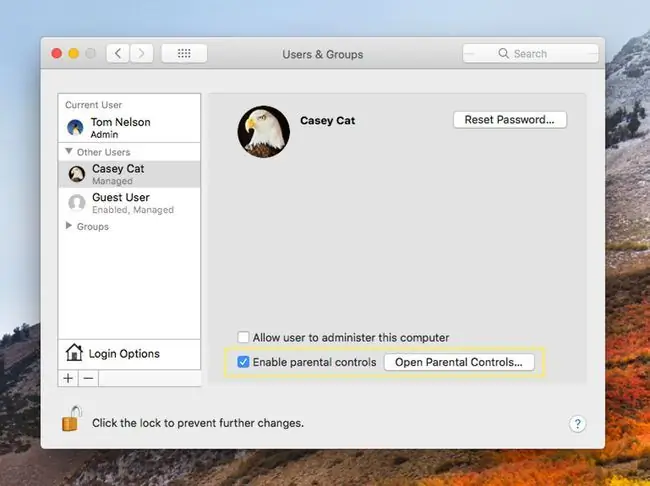
ซึ่งแตกต่างจากบัญชีผู้ใช้ทั่วไป บัญชีผู้ใช้ที่มีการจัดการมีการควบคุมโดยผู้ปกครอง ซึ่งกำหนดว่าจะใช้แอปพลิเคชันใด เว็บไซต์ใดที่สามารถเข้าชมได้ ผู้ใช้อาจแลกเปลี่ยนอีเมลหรือข้อความด้วย ชั่วโมงและวันที่คอมพิวเตอร์ ใช้ได้
การตั้งค่าการควบคุมโดยผู้ปกครองด้วยบัญชีที่มีการจัดการ
เมื่อคุณสร้างบัญชีที่มีการจัดการ คุณในฐานะผู้ดูแลระบบ จะต้องตั้งค่าการควบคุมโดยผู้ปกครองเพื่อให้สามารถควบคุมเนื้อหาและบริการในระดับที่ผู้ใช้บัญชีที่จัดการสามารถเข้าถึงได้
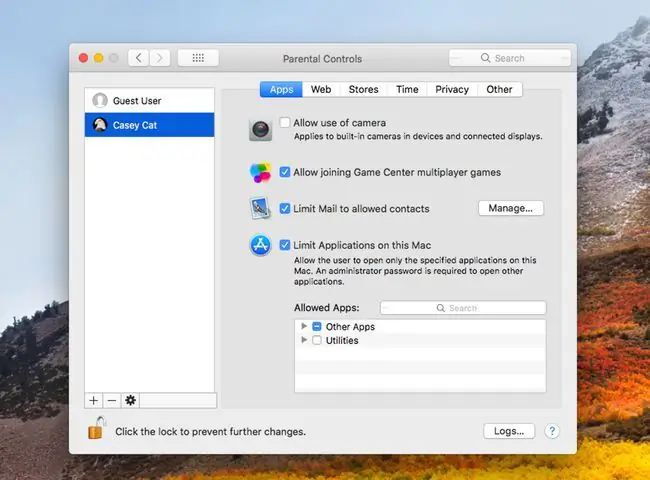
คุณเป็นผู้กำหนดว่าแอปพลิเคชันใดที่เจ้าของบัญชีได้รับอนุญาตให้ใช้ รวมทั้งเว็บไซต์ใดบ้างที่สามารถเข้าชมได้ในเว็บเบราว์เซอร์ คุณสามารถตั้งค่ารายชื่อบุคคลที่ได้รับอนุญาตในรายชื่อผู้ติดต่อของผู้ใช้และผู้ใช้สามารถแลกเปลี่ยนข้อความและอีเมลได้
นอกจากนี้ คุณยังสามารถควบคุมเวลาและระยะเวลาที่ผู้ใช้ที่มีการจัดการสามารถใช้ Mac ได้
การควบคุมโดยผู้ปกครองนั้นตั้งค่าได้ง่ายและใช้งานได้หลากหลายมากพอที่จะให้บุตรหลานของคุณสนุกสนานบน Mac ได้โดยไม่มีปัญหา
ใน macOS Catalina บัญชีที่มีการจัดการหายไป แต่คุณเปิดใช้งาน การแชร์กันในครอบครัว ตั้งค่าบัญชีมาตรฐานสำหรับเด็กแต่ละคน และตั้งค่าการจำกัดในหน้าจอการตั้งค่าการแชร์กันในครอบครัว
สำรองบัญชีผู้ใช้เพื่อช่วยในการแก้ไขปัญหา
บัญชีผู้ใช้สำรองเป็นบัญชีมาตรฐานที่คุณไม่ค่อยได้ใช้ มีคุณลักษณะเฉพาะที่ทำให้เป็นประโยชน์เมื่อคุณกำลังแก้ไขปัญหา Mac
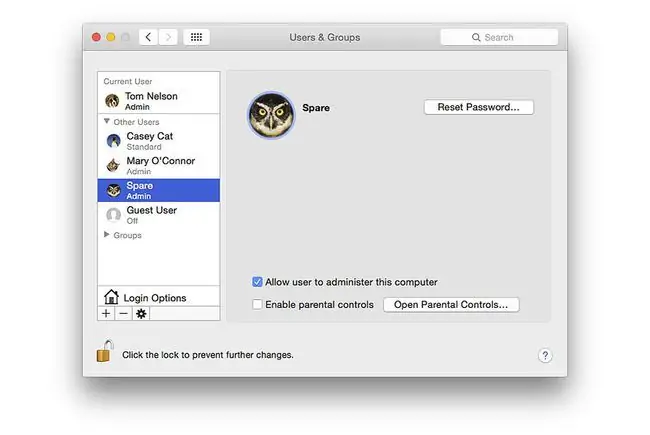
เนื่องจากบัญชีผู้ใช้สำรองไม่ได้ใช้บ่อย ไฟล์การตั้งค่าและรายการทั้งหมดจึงอยู่ในสถานะเริ่มต้น สถานะ "ใหม่" ของบัญชีผู้ใช้สำรองทำให้เหมาะที่จะใช้เมื่อติดตามปัญหา Mac ที่เกี่ยวข้องกับแอพที่ไม่ทำงานและเวลาที่ Mac แสดงการหมุนวงล้อแห่งความตายหรือเพียงแค่ทำตัวเป็นขุย
เมื่อเปรียบเทียบว่า Mac ของคุณทำงานอย่างไรกับบัญชีผู้ใช้สำรองกับบัญชีที่คุณใช้เป็นประจำ คุณสามารถระบุได้ว่าปัญหาเกิดขึ้นกับบัญชีผู้ใช้เดียวเท่านั้นหรือบัญชีผู้ใช้ทั้งหมด
ตัวอย่างเช่น หากผู้ใช้รายเดียวมีปัญหากับ Safari ที่หยุดทำงานหรือหยุดทำงาน ไฟล์การตั้งค่า Safari ของผู้ใช้อาจเสียหาย การลบไฟล์การตั้งค่าสำหรับผู้ใช้รายนั้นอาจแก้ไขปัญหาได้
บัญชีแขกสำหรับการเข้าถึงชั่วคราวสำหรับเพื่อน
บัญชีผู้เยี่ยมชมอนุญาตให้เพื่อนเข้าสู่ระบบคอมพิวเตอร์ของคุณโดยไม่ต้องใช้รหัสผ่านและใช้งานได้ชั่วคราว เมื่อบุคคลนั้นออกจากระบบ ข้อมูลทั้งหมดในโฟลเดอร์เริ่มต้นของบัญชีผู้เยี่ยมชมจะถูกลบออกจากคอมพิวเตอร์ของคุณอย่างถาวร
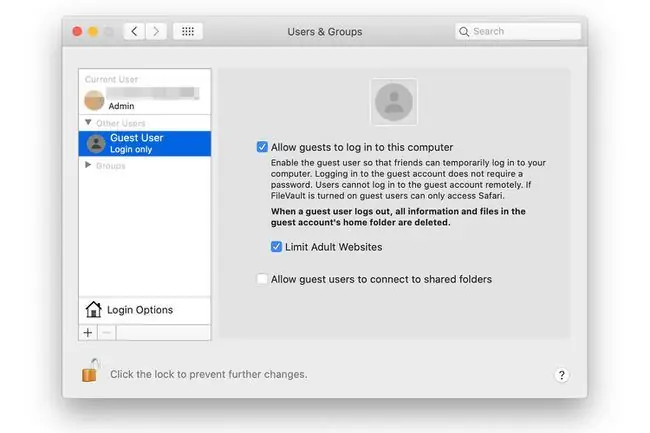
หากคุณเปิด FileVault บนคอมพิวเตอร์ ผู้ใช้ทั่วไปจะสามารถเข้าถึง Safari ได้เท่านั้น แม้ว่าคุณจะมีตัวเลือกให้ผู้ใช้ทั่วไปเข้าถึงโฟลเดอร์ที่แชร์ได้
หากคุณใช้วิธีนี้เพื่อให้บุตรหลานของคุณเข้าถึงเว็บได้ ให้เปิดใช้งานตัวเลือกจำกัดเว็บไซต์สำหรับผู้ใหญ่






